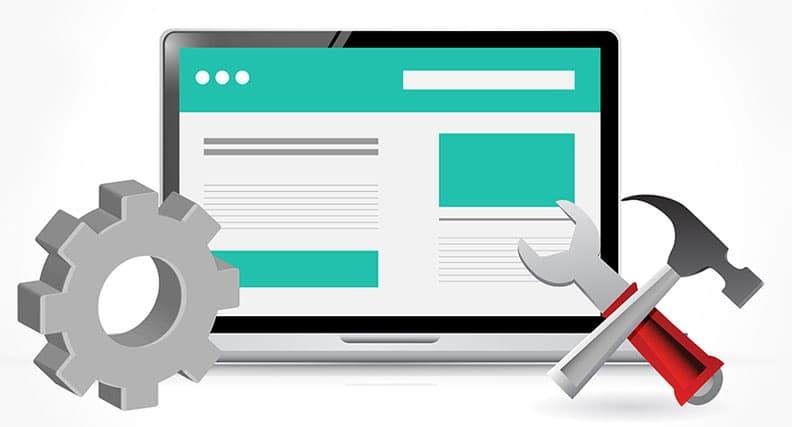
Bilgisayarınızdan tam performans alabilmeniz için belirli aralıklarla sistem bakımı ve temizliği yapmalısınız. Bu yazımızda 5 adımda bilgisayar temizleme ve bakım işlemi nasıl yapılır anlatacağız.
Bilgisayarı ilk aldığınızda performansı harika durumdadır. Kullanım sonra zamanla bu süper hızlı durumda bazı aksamalar yaşamaya başlarsınız. Bunun nedeni hem donanım ve hem de yazılımsal olabilmektedir.
Bilgisayarınıza arada sırada donanım temizliği ve yanında sistem bakımı yapmalısınız.
5 Adımda Bilgisayar Temizleme
Bilgisayarınızın Tozunu Alın!
Bilgisayarlarımız, çok sık olmasa da düzenli aralıklarla bakıma ve temizliğe ihtiyaç duyarlar. Donanımlarınız tozu zaman içinde üzerinde toplayabilir, yazılımlarınızın sayısı arttıkça bilgisayarınız yavaşlayabilir. Bu yazıyı tozlu bir monitör, kirli bir fare ve yavaş bir bilgisayarda okuyorsanız, Bilgisayar Bakımı ve Temizliği için aşağıdaki ipuçlarını hazırladık.
Klavye ve Fare Temizliği : Sürekli dokunduğumuz klavye ve fare, siz ne kadar temiz olduklarını düşünürseniz düşünün, kirlenir. Bazı klavyelerin tuvaletten bile pis olduğu araştırmalarla kanıtlandı.
Temizlik hissinizin kabardığını hisseder gibiyiz. Başlamadan önce klavyenizi ve farenizi sökün; pilleri varsa çıkarın. Klavyenizi ters çevirip biraz sallayarak içinde biriken toz ve parçaları dökün. Bu işe özel bir temizlik cihazınız varsa, ondan faydalanın. Aksi halde sıkıştırılmış hava spreylerinden faydalanabilirsiniz.
Nemli temizlik bezlerini kullanarak tuşları ve tuşların etrafını temizleyin; bunun ardından yine biraz nemlendirilmiş mikro fiber bezle silin. Son olarak kuru mikrofiber bezle kalan nemi kurulayın.
Farenizi de benzer şekilde temizleyin. Bir ıslak bez yardımıyla ilk temizliği yapın, ardından nemli bir mikrofiber bezle tüm kirleri alın. Son olarak kuru mikrofiber bez parçasıyla tüm nemi kurulayın.
Monitör Temizliği : Monitörünüzü temizlerken dikkatli olmanız gerekiyor. Alkollü spreyleri kullanmayın, çünkü bu ekranın kaplamasına zarar verebilir. Kağıt havlular yeterince yumuşak olmadığından burada da mikrofiber bezden faydalanın. Başlamadan önce monitörünüzü kapatın ve soğumasını bekleyin.
Yuvarlak hareketler yerine geniş hareketlerle monitörünüzü silin, bunu yaparken ekrana fazla bastırmayın. Kirler çıkmıyorsa mikrofiber bezi saf suyla çok az nemlendirebilirsiniz. Musluk suyundaki tuzlar ekrana zarar verebileceğinden, saf su kullanmalısınız.
Bileşenlerin Temizliği : Bilgisayarınızın içindeki bileşenleri de temizlemeniz gerekiyor. Tozun fazlası, fanları tıkayarak parçaların aşırı ısınmasına ve hasar görmesine neden olabilir. Temizliği hangi sıklıkta yapmanız gerektiği, sistemin bulunduğu konum, evcil hayvanlarınızın varlığı gibi faktörlere göre değişiyor. Ancak genel olarak 8 ayda bir temizlik yapmalısınız.
Başlamak için bilgisayarınızı kapatın ve soğumasını bekleyin. Şimdi onu havadar, açık bir alana alın, çünkü tozları dışarı çıkaracaksınız.
Üzerinizdeki statik elektriği boşalttıktan sonra (nasıl yapacağınızı bilmiyorsanız üreticinizin kılavuzuna bakın) sıkıştırılmış hava spreyini alın ve kısa aralıklarla püskürterek tozu kasanın dışına atın. Fanı temizliyorsanız, hava püskürtmeden önce onu tutarak dönmesine engel olun. Fanın ters yöne dönmesi, fana zarar verebileceği gibi, sabit olduğunda daha kolay temizlenecektir.
Çıkmayan kirler varsa kaliteli, yumuşak bir fırçadan faydalanabilirsiniz. Bileşenleri sökmeye alışıksanız, daha rahat bir temizlik için bu yola da başvurabilirsiniz.
İndirilen Dosyaların Temizliği!
Bilgisayardaki gereksi,z dosyaları temizlemek için ilk bakacağınız yer “İndirilenler” Klasörü olmalıdır. İndirilenler klasörünüzdeki artık ihtiyacınız olmayan fotoğraflar, programlar vb. dosyaları silmenizde fayda var.
Bilgisayarınızdaki indirilenleri bulmak için;
1- Görev çubuğundan Dosya Gezgini‘ni seçin veya Windows logo tuşu + E tuşlarına basın.
2- Hızlı erişim altından İndirilenler‘i seçin. İndirilenler klasörünüzü Bu Bilgisayar altında da bulabilirsiniz.
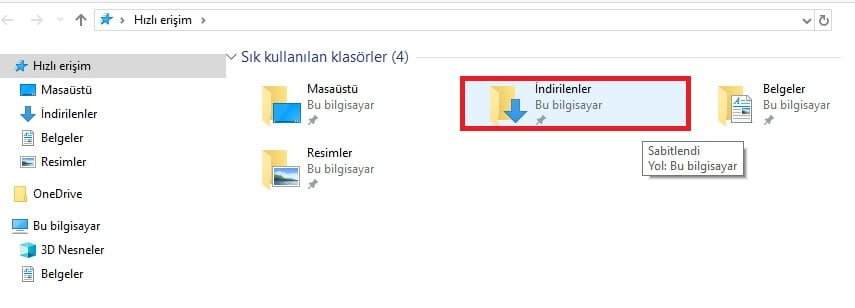
Sabit Diskinizi Birleştirin!
Sabit diskinizde birleştirme (defrag) işlemi uygulayarak bilgisayarınıza belirgin bir performans sağlayabilirsiniz.. Bu sayede daha fazla boş alan elde edersiniz ve sabit diskinizin daha verimli çalışmasını sağlayabilirsiniz.
Windows Disk Birleştirme için;
1- Görev çubuğundaki arama çubuğunu seçin ve birleştir yazın.
2- Sürücüleri Birleştir ve İyileştir‘i seçin.
3- İyileştirmek istediğiniz disk sürücüsünü seçin.
4- İyileştir butonuna tıklayın!
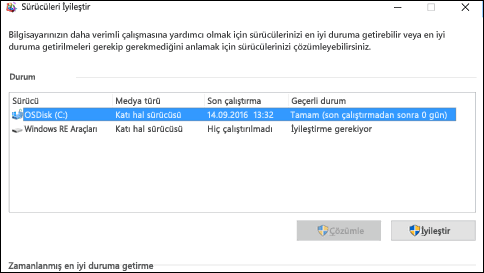
Açılışta Çalışan Programları Kontrol Edin!
Her bilgisayarda bazı uygulamalar, bilgisayar başlatıldığında otomatik olarak çalışmaya başlar. Bu uygulamaların sayısının fazla olması bilgisayarın açılış hızının yavaşlamasına ve arka planda açık kalarak performansı olumsuz olarak etkilemesine neden olur. Bu yüzden sürekli olarak kullanmadığınız uygulamaları, bilgisayarın açılışında otomatik olarak başlamayacak şekilde ayarlarsanız bilgisayarınızın performansını artırabilirsiniz.
Bunu Windows’ta Görev Yöneticisi’ndeki Başlangıç sekmesinden, Mac’te ise Sistem Tercihleri’ndeki Kullanıcılar ve Gruplar bölümünden ayarlayabilirsiniz.
Spam Klasörünü Temizleyin
Ara sıra e-posta hesabınızdaki spam klasörünü temizlemenizde fayda var. Sadece bununla da kalmayıp gelen kutusunda önemli e-postaların dikkat çekmesi için filtreler ayarlayabilirsiniz.